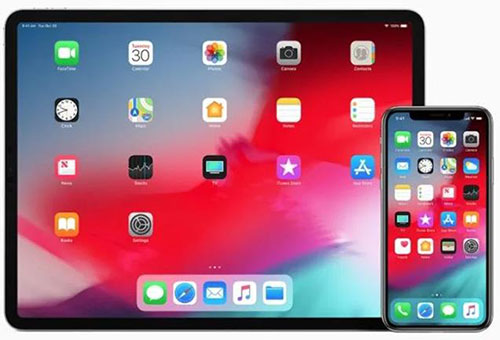
Los propietarios de iPhone no son ajenos a los iPads. Aquellos con estos dos dispositivos a veces necesitan compartir datos de iOS entre sí para liberar espacio en iPhone/iPad o simplemente ejecutar una copia de seguridad. Por lo tanto, cómo hacer conectividad física o virtual es el primer paso hacia la transmisión de datos. Bueno, esta guía informativa te muestra Cómo conectar iPhone al iPad con transferencia para móvil, iTunes, iCloud, Bluetooth, hotspot personal y cable. Solo sigue leyendo para saber más.
Opción 1: Cómo conectar iPhone a iPad con transferencia para móvil
No hay duda de que el objetivo principal de conectar el iPhone y el iPad es compartir datos de un dispositivo a otro fácil y rápido. En términos de profesionalismo, las herramientas especializadas siempre pueden obtener más favor de algunos grupos. Los usuarios familiarizados con las herramientas de transmisión del teléfono deben familiarizarse con la transferencia de Mobilekin para dispositivos móviles (WIN y Mac). A continuación, le mostraremos algunos detalles sobre esta utilidad avanzada.
Características principales de la transferencia de Mobilekin para dispositivos móviles:
- Conecte el iPhone al iPad y transfiera datos entre dispositivos con un toque.
- Copie archivos entre iOS e iOS, Android y Android, y Android e iOS.
- Los tipos de datos compatibles: contactos, notas, calendarios, marcadores, libros, música, fotos, mensajes, registros de llamadas, aplicaciones, etc.
- Aplicar a varios dispositivos iOS, incluido el iPhone 13/13 Pro (Max)/13 Mini/12/12 Pro (Max)/12 Mini, iPhone 11/11 Pro/11 Pro Max, iPhone X/XR/XS/XS MAX, iPhone 8/8 Plus, iPhone 7/7 Plus, iPhone 6/6S/6 Plus, iPad Pro, iPad Mini, iPad Air, iPad 4/3/2, iPod Touch, etc., etc., etc., etc.
- Nunca interfiere con la privacidad de sus usuarios.
![]()
![]()
¿Cómo hacer conexiones de iPad y iPhone con transferencia para dispositivos móviles?
Learn more: Cómo Transferir Archivos de Video de ZTE a iPhone 11 (Pro, Pro Max) – 5 Métodos Efectivos
Paso 1. Instale y abra la transferencia para dispositivos móviles
Instale y ejecute el programa en su computadora después de la descarga. Conecte su iPhone y iPad a la computadora con dos cables USB. Luego toque «Confiar» cuando se le solicite que se detecten sus dispositivos. (¿Qué hacer si mi iDevice no puede conectarse?)

Paso 2. Confirme el dispositivo de origen y destino
Después de hacer la conexión virtual, asegúrese de que el icono de su iPhone esté a la izquierda de la pantalla y su iPad a la derecha. Entonces, haga clic en «Flip» si no están en la posición correcta.
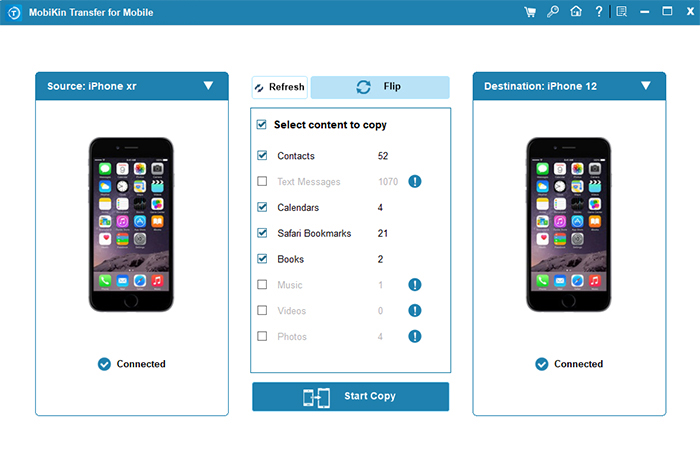
Paso 3. Transfiera los datos del iPhone al iPad
Además, si desea transferir datos de iPhone a iPad, marque los tipos de datos que desee y haga clic en «Iniciar copia» para comenzar.

Opción 2: Cómo sincronizar iPhone y iPad a través de iTunes
iTunes, ya sabes, no es fácil de usar a menudo. Aún así, no es difícil conectar un iDevice a la computadora a través del cable y completar la sincronización de datos. Después de completar este trabajo, ha habido una conexión entre iPhone y iPad.
¿Cómo vincular iPhone a iPad y copiar datos en el uso de iTunes?
- Conecte su iPhone a una computadora con el cable USB.
- iTunes reconocerá automáticamente su iPhone Ins en la esquina superior izquierda. (iPhone requiere una versión más nueva de iTunes?)
- Luego vaya al «archivo» de la herramienta> «dispositivos»> «Transfiera las compras desde xx iPhone».
- Todos los artículos comprados se copiarán en la Biblioteca iTunes.
- Use un cable USB para vincular su iPad a una computadora donde está instalado iTunes.
- Toque el icono del iPad y seleccione una categoría de archivo en la barra lateral izquierda.
- Verifique la opción «Sincronizar» desde la ventana iTunes.
- Después de eso, haga clic en «Aplicar» en la parte inferior derecha para sincronizar archivos al iPad.
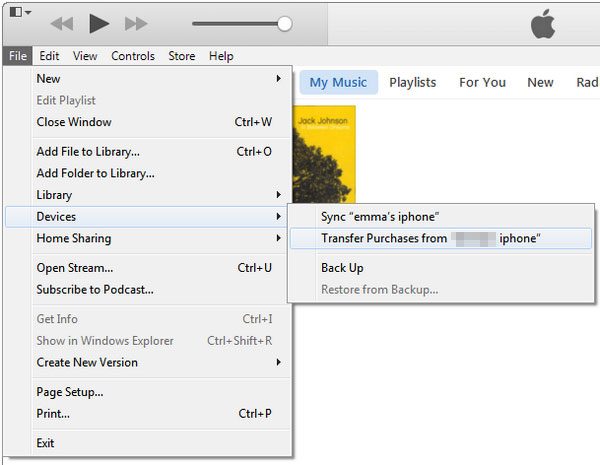
Opción 3: Cómo emparejar iPhone con iPad usando iCloud
icloud Se puede utilizar para acceder a archivos iOS como fotos, videos, mensajes, etc., manteniendo una copia de seguridad de ellos. Cuando se encuentra en la aplicación «Configuración», habilitar algunas opciones puede iniciar la conexión y la sincronización de datos entre iPhone y iPad. Tenga en cuenta que se agrega la misma ID de Apple a sus dispositivos para construir la conexión.
¿Cómo conectar y sincronizar iPad a iPhone con iCloud?
- En su iPad, diríjase a «Configuración»> (su nombre)> «iCloud».
- Verá un subtítulo «Aplicaciones con iCloud» desde la configuración de iCloud.
- Para sincronizar a través de iPad y iPhone, toque el control deslizante para cualquier aplicación con el contenido que desee.
- Repita lo mismo y asegúrese de hacerlo para su iPhone.

Saber más:
Opción 4: Cómo vincular iPhone a iPad por Bluetooth
Aunque conocido por su ineficiencia, Bluetooth sigue siendo una de las herramientas que puede conectar su iPhone y iPad. Y tiene algunos otros inconvenientes; Digamos que la cubierta de Bluetooth ocasionalmente puede caer, lo que puede molestarlo mucho. Revise los pasos a continuación para aprender a emparejar iPhone con iPad a través de Bluetooth:
- Navegue a la «Configuración»> «General»> «Red» de su iPhone.
- Vaya a «celular» desde la red, seguido de «punto de acceso personal».
- Proceda a «General» y haga clic en «Bluetooth».
- En su iPad, habilite «Bluetooth» desde «Configuración».
- Antes de hacer la conexión, asegúrese de que sus dispositivos se ingresen con el mismo número de seis dígitos.
- Continúe para combinar los dispositivos.
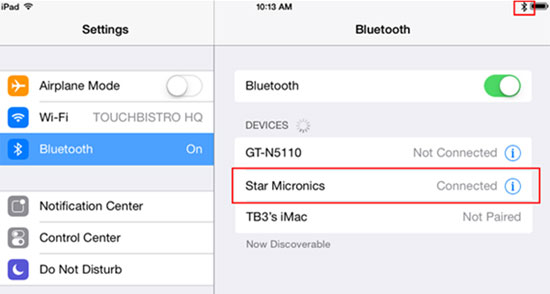
Opción 5: Cómo combinar el iPhone con iPad con punto de acceso personal
¿Tiene un plan de datos celular generoso? ¿Su servicio de datos móviles proporciona la función de punto de acceso? Si es así, la conexión podría tener lugar de «celular» subordinada a la aplicación «Configuración».
¿Cómo conectar iPhone a iPad Pro/Air/Min/4/3/2 con un punto de acceso personal?
- Cuando abra la aplicación «Configuración» en su iPhone, elija «Celular».
- Luego seleccione «Datos celulares».
- Vaya al «punto de acceso personal».
- Abra el punto de acceso y elija el nombre de usuario y la contraseña.
- Toque la contraseña de Wi-Fi para establecer la tecla de acceso Hotspot.
- Luego haga clic en «Listo» y encienda el Wi-Fi en su iPad para encontrar el punto de acceso.
- Acceda a la red ingresando la contraseña.
- Finalmente, su iPad puede conectarse a su iPhone para la transferencia de datos.
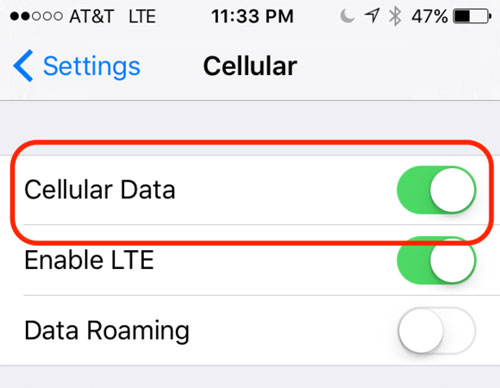
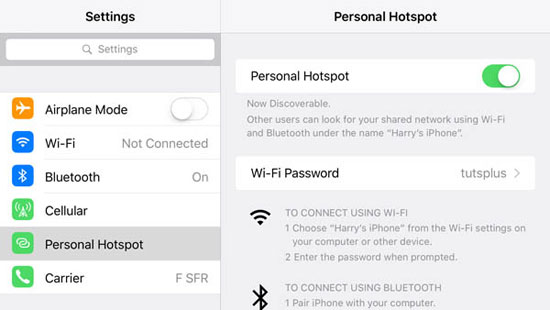
Opción 6: Cómo hacer la conexión de iPhone y iPad a través del cable
Por simple que sea, un cable de rayos de doble cara (conocido como el adaptador de cámara USB Apple Lightning) le brinda la libertad de conectar su iPad y iPhone directamente. Cuando se crea la conexión, los usuarios tienen la capacidad de copiar fácilmente fotos y videos a través de iDevices.
¿Cómo vincular iPad a iPhone con cable?
- Obtenga el cable de rayo de doble cara de la tienda web de Amazon.
- Conecte su iPad y iPhone con el cable. (Asegúrese de que el lado correcto esté vinculado a los dispositivos justo).
- Configure la conexión siguiendo las instrucciones en pantalla.
- Después de que sus dispositivos estén conectados físicamente, confíe en su dispositivo según lo solicitado.
- Permita que los permisos realicen la conexión virtual.
- Después de eso, si desea copiar fotos, videos, etc., elija sus deseados.
- Siga las sugerencias de la pantalla para tocar los archivos de importación del iPhone al iPad, o viceversa.

Palabras finales
Como se puede ver claramente de lo anterior, no es tan difícil conectar su iPhone a su iPad con cualquiera de los métodos. Por fin, aquí hay un resumen rápido de lo que hemos hecho hoy en pocas palabras:
- La transferencia de Mobilekin para dispositivos móviles hace que todo el trabajo sea mucho más fácil, independientemente de la conexión del dispositivo o la transferencia de datos.
- iTunes e iCloud requieren que se conecte y se sincronice con su iPhone antes de copiar contenido a su iPad. Además, no es una conexión instantánea, sino una de ida y vuelta.
- Bluetooth no puede transmitir datos directamente después de conectar un iPhone con un iPad.
- El punto de acceso personal depende en gran medida de sus datos celulares y desafía su capacidad también.
- Si tiene un cable de rayo de doble cara, solo considere conectar dos dispositivos iOS con él. Pero después de eso, simplemente le permite copiar fotos y videos.
![]()
![]()
